如何在 Microsoft Word 中建立和列印 Avery 地址標籤
如果您需要使用 Microsoft Word 建立 Avery 位址標籤,那麼本文將協助您完成。您不需要下載或擁有任何額外的軟體。使用 Microsoft Word,可以輕鬆建立和列印標籤。讓我們看看列印 Avery 位址標籤的細節。
如何建立和列印Avery 地址標籤
第1 步:首先,我有一個Microsoft Excel,其中包含名稱、地址、城市、州和郵政編碼作為列標題,並在其中保存了一些範例資料。我們將進一步利用這些資料作為標籤中的地址資訊。
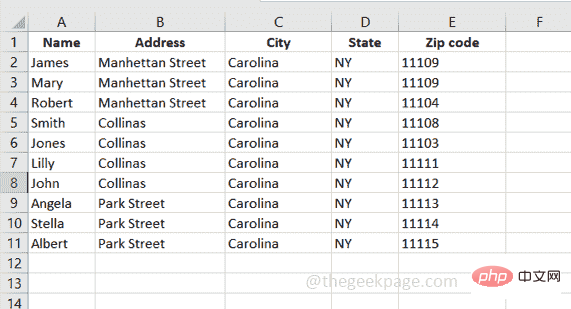
第2 步:開啟Microsoft Word,然後按一下檔案選單,然後按一下空白文件 以建立新的Microsoft Word 文件。
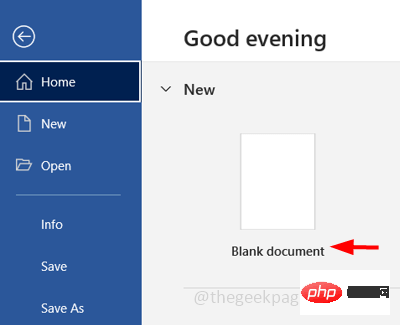
第 3 步:按一下Word 文件頂部的「郵件」標籤。
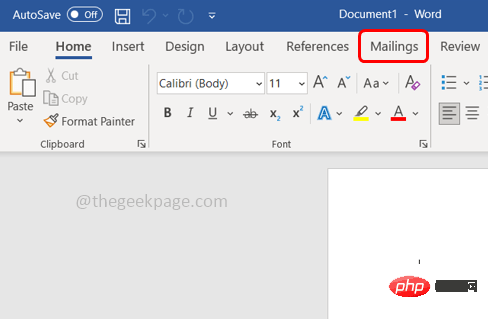
第4 步:按一下「開始郵件合併」,然後從下拉清單中選擇「標籤」
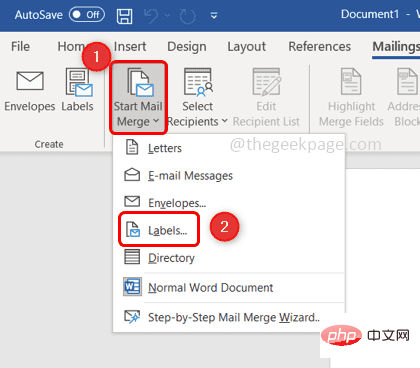
第5 步:出現一個標籤選項視窗。從標籤供應商下拉清單中選擇Avery US Letter
第 6 步驟:在產品編號方塊下,按一下選擇適當的產品編號。產品編號是四位或五位數字,通常印在 Avery 產品包裝的正面。 這裡我要選擇5160位址標籤
第三個步驟:點選確定
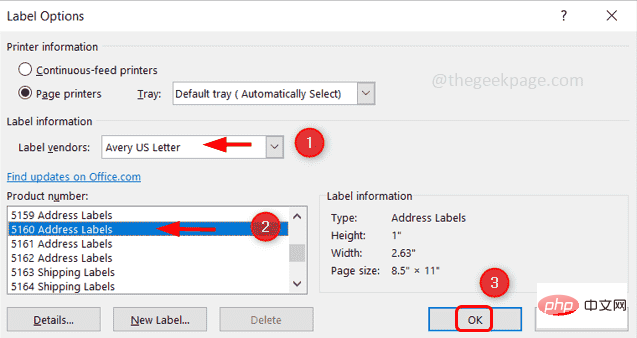
選擇收件者」##第11 步:從出現的下拉清單中選擇
使用現有清單
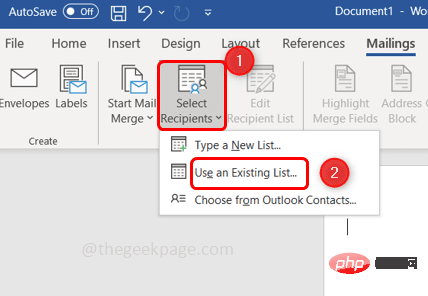 #第12 步驟:現在瀏覽儲存Microsoft Excel 的位置,
#第12 步驟:現在瀏覽儲存Microsoft Excel 的位置,
Excel 並點擊開啟。
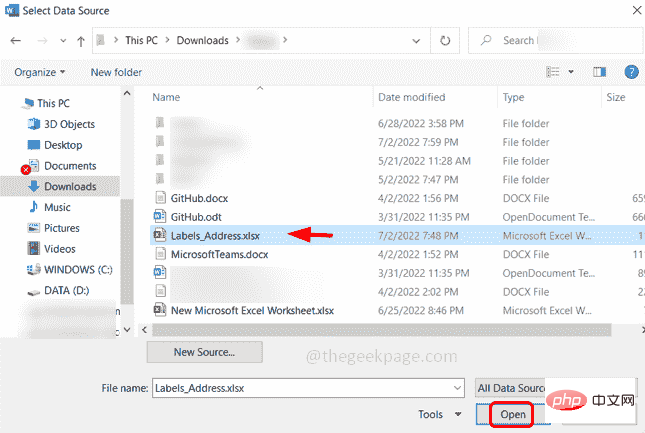 步驟13:出現一個選擇表格窗口,
步驟13:出現一個選擇表格窗口,
已儲存所需資料的Excel工作表,並確保勾選「第一行資料包含列標題」旁邊的複選框,因為我們已經在Excel 中設定了列標題(名稱,地址、城市、州和郵遞區號) 第14 步:按一下
確定。
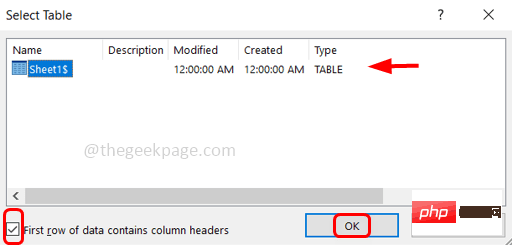 第15 步:現在您需要合併字段,因此按一下「
第15 步:現在您需要合併字段,因此按一下「
」標籤中的「插入合併欄位」第16 步:插入合併欄位用於插入姓名、地址、城市等,因此第一行是姓名,第二行是地址,第三行是城市州,郵遞區號。
第 17 步:從「
插入合併欄位」下拉清單中選擇「名稱」並按下Enter。
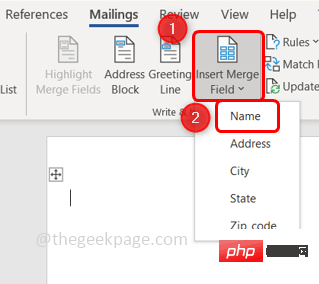 第 18 步:您可以看到名稱出現在 Word 文件中。再次點選
第 18 步:您可以看到名稱出現在 Word 文件中。再次點選
從下拉清單中選擇位址。
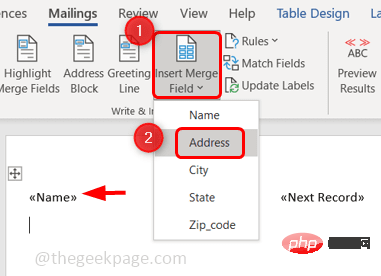 第19 步:點擊
第19 步:點擊
從下拉清單中選擇城市,點擊鍵盤上的空格鍵給出一個空格,然後從插入合併字段下拉列表中選擇狀態,給出一個空格,然後從插入合併字段中選擇郵遞區號
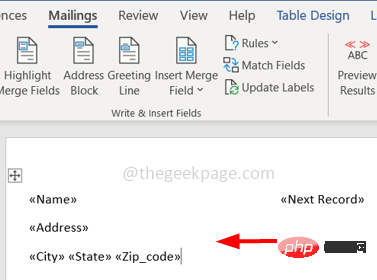 第20 步:現在Microsoft Word 中的第一個標籤具有Excel 中存在的所有欄位標題。
第20 步:現在Microsoft Word 中的第一個標籤具有Excel 中存在的所有欄位標題。
第 21 步:同樣,我們要更新所有標籤,因此按一下「郵件」標籤中的「
更新標籤」。
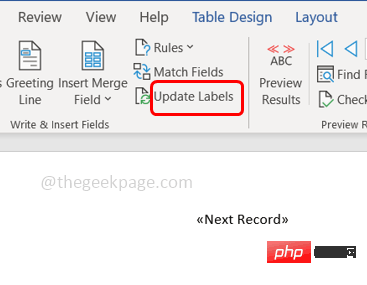 第 22 步:透過這樣做,所有標籤都會更新。
第 22 步:透過這樣做,所有標籤都會更新。
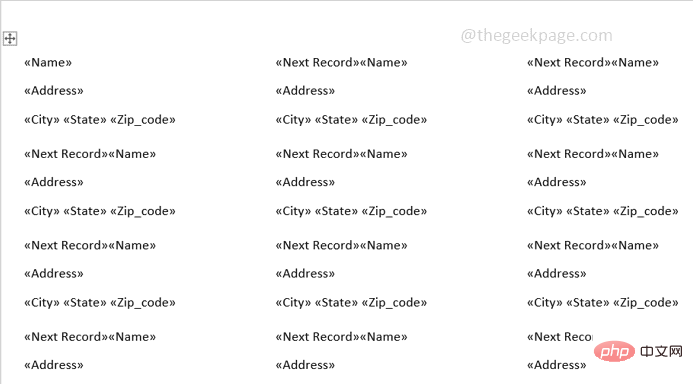 第 23 步:按一下「郵件」標籤中的「
第 23 步:按一下「郵件」標籤中的「
第 24 步:現在所有標籤都已準備好所需的資料。 第 25 步:點擊Finish & Merge並從清單中選擇Edit Individual Documents 。 第26 步:在出現的視窗中按All旁邊的單選 按鈕以合併所有記錄。 第 27 步:準備列印標籤紙或郵寄標籤。同時按下Ctrl P鍵以取得列印視窗 #步驟 28:選取正確的印表機,然後按一下列印。 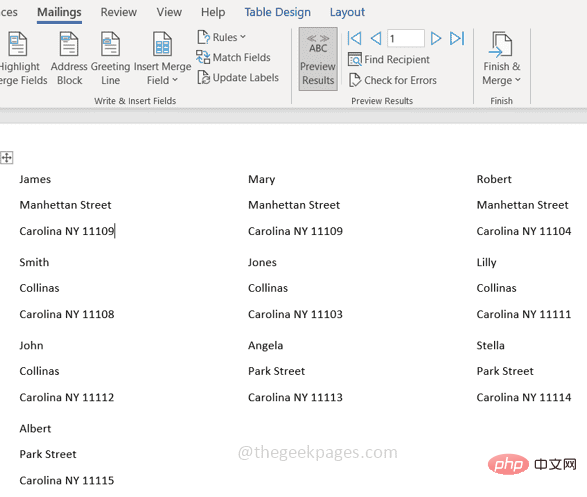
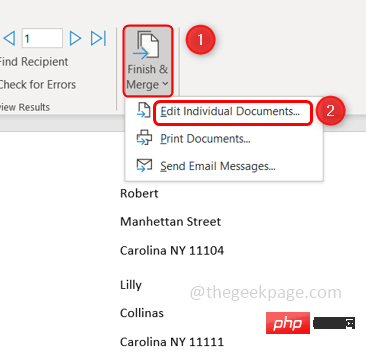
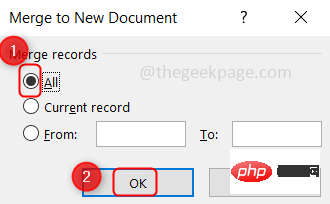
以上是如何在 Microsoft Word 中建立和列印 Avery 地址標籤的詳細內容。更多資訊請關注PHP中文網其他相關文章!

熱AI工具

Undresser.AI Undress
人工智慧驅動的應用程序,用於創建逼真的裸體照片

AI Clothes Remover
用於從照片中去除衣服的線上人工智慧工具。

Undress AI Tool
免費脫衣圖片

Clothoff.io
AI脫衣器

Video Face Swap
使用我們完全免費的人工智慧換臉工具,輕鬆在任何影片中換臉!

熱門文章

熱工具

記事本++7.3.1
好用且免費的程式碼編輯器

SublimeText3漢化版
中文版,非常好用

禪工作室 13.0.1
強大的PHP整合開發環境

Dreamweaver CS6
視覺化網頁開發工具

SublimeText3 Mac版
神級程式碼編輯軟體(SublimeText3)
 修正:Google Chrome 中的 ERR_ADDRESS_UNREACHABLE 錯誤
May 15, 2023 pm 06:22 PM
修正:Google Chrome 中的 ERR_ADDRESS_UNREACHABLE 錯誤
May 15, 2023 pm 06:22 PM
幾位windows用戶抱怨,當他們嘗試在系統上的googlechrome瀏覽器上造訪一些網站時,他們無法存取網頁。它還在瀏覽器上顯示一條訊息,顯示“無法存取該網站”,錯誤代碼為ERR_ADDRESS_UNREACHABLE。此問題背後可能有許多潛在原因,可能是由於網站伺服器問題、代理伺服器設定、網路連線不穩定等。如果您也遇到類似的問題,請不要驚慌。在深入分析了這篇文章中的問題後,我們得到了一堆解決方案。在繼續之前,請嘗試以下解決方法:嘗試檢查使用者是否嘗試從其他裝置造訪網站並且沒有問題,那麼這
 在 Windows 11 中無法使用 MSI Afterburner?試試以下修復方法。
May 09, 2023 am 09:16 AM
在 Windows 11 中無法使用 MSI Afterburner?試試以下修復方法。
May 09, 2023 am 09:16 AM
MSIAfterburner是一款適用於大多數顯示卡的超頻工具。除此之外,您還可以使用它來監控系統的效能。但是一些用戶報告說MSIAfterburner無法在Windows11中運行。這可能是由於幾個原因,我們在以下部分中討論了它們。但是,當發生這種情況時,它會阻止您在玩遊戲時更改效能或監控它。正如預期的那樣,這對遊戲玩家構成了重大挑戰。這就是為什麼我們專門使用本教學來幫助您了解該問題,並引導您完成針對MSIAfterburned在Windows11中無法運行的問題的最有效修復。
 Outlook郵件遺失從控制台在Windows 11
Feb 29, 2024 pm 03:16 PM
Outlook郵件遺失從控制台在Windows 11
Feb 29, 2024 pm 03:16 PM
Windows11的控制台中是否缺少Outlook郵件圖示?這一意外情況在一些依賴OutlookMail滿足通訊需求的個人中引起了困惑和擔憂。為什麼我的Outlook電子郵件沒有顯示在控制台中?控制台中沒有Outlook郵件圖示可能有幾個可能的原因:Outlook未正確安裝。從MicrosoftStore安裝Office應用程式不會將郵件小程式新增至控制台。 mlcfg32.cpl檔案在控制面板中的位置遺失。登錄中的mlcfg32.cpl檔案路徑不正確。作業系統目前未配置為運行此應用程式
 修正:在 Windows 11 上執行 Valorant 時出現 VAN 1067 錯誤
May 22, 2023 pm 02:41 PM
修正:在 Windows 11 上執行 Valorant 時出現 VAN 1067 錯誤
May 22, 2023 pm 02:41 PM
該作業系統看起來比其前身要好得多,並具有AutoHDR和DirectStorage等面向遊戲玩家的功能,但Valorant玩家在啟動遊戲時遇到了一些麻煩。這不是早先遊戲玩家面臨的第一個問題,Valorant無法在Windows11上打開是困擾他們的另一個問題,但我們已經介紹了修復它的方法。現在看來,切換到Windows11的Valorant玩家由於安全啟動和TPM2.0服務而面臨問題,這導致遊戲選單在運行時僅顯示退出選項。很多用戶都收到VAN1067錯誤,但這不應該引起警
 DirectX 函數 GetDeviceRemovedReason 失敗並出現錯誤
May 17, 2023 pm 03:38 PM
DirectX 函數 GetDeviceRemovedReason 失敗並出現錯誤
May 17, 2023 pm 03:38 PM
我們玩的幾乎所有高階遊戲都依賴DirectX來有效運作。但是,一些使用者報告遇到DirectX函數GetDeviceRemovedReasonfailedwith,然後是錯誤原因。對於一般使用者而言,上述原因並非不言自明,需要進行一定程度的研究才能確定根本原因以及最有效的解決方法。為了使事情變得更容易,我們將本教程專門用於此問題。在以下部分中,我們將協助您確定潛在原因並引導您完成故障排除步驟,以消除DirectX函數GetDeviceRemovedReasonfailedwitherror。什麼導致
 如何在 iPhone 上變更字體顏色
May 13, 2023 pm 01:01 PM
如何在 iPhone 上變更字體顏色
May 13, 2023 pm 01:01 PM
顏色有助於我們在視覺上處理事物的方式,因此在文件、電子郵件、鎖定螢幕和其他元素中使用各種顏色看起來更美觀。與字體樣式一樣,選擇不同的字體顏色可能是避免手機上的文字看起來單調的好方法。如何在Pages應用程式中更改字體顏色您可以在iPhone上更改文件的文字顏色,也可以在iOS上開啟Pages應用程式來完成。在Pages內,點選要開啟的文件。如果文件在螢幕視圖中打開,請點擊右上角的編輯按鈕。所選文件現在將進入編輯模式。若要變更此文件中文字的字體顏色,請點擊所需文字以突出顯示它。突顯
 Word郵件合併列印空白頁
Feb 19, 2024 pm 04:51 PM
Word郵件合併列印空白頁
Feb 19, 2024 pm 04:51 PM
如果您發現在使用Word列印郵件合併文件時出現空白頁,這篇文章將對您有所幫助。郵件合併是一項便捷的功能,讓您能夠輕鬆建立個人化文件並傳送給多個收件者。在MicrosoftWord中,郵件合併功能備受推崇,因為它能夠幫助使用者節省手動為每個收件者複製相同內容的時間。為了列印郵件合併文檔,您可以轉到郵件標籤。但有些Word使用者反映,在嘗試列印郵件合併文件時,印表機會列印空白頁或完全不列印。這可能是由於格式設定不正確或印表機設定問題。嘗試檢查文檔和印表機設置,確保列印前預覽文檔,以確保內容正確。如果
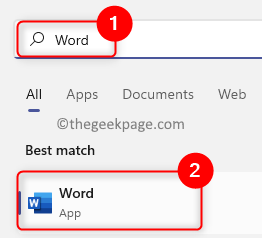 如何在 Word 文件中新增/刪除浮水印
May 24, 2023 pm 12:52 PM
如何在 Word 文件中新增/刪除浮水印
May 24, 2023 pm 12:52 PM
基本上,水印是一個短語或淺灰色陰影的圖像,作為背景添加到任何頁面或文件的一部分。它以一種帶有淺色陰影的方式放置,這樣它就不會幹擾文件中內容的可見性。通常,您必須看到帶有公司徽標、品牌名稱或草稿或機密等短語作為浮水印的文檔。在文件中使用浮水印有助於保護您的內容或您不希望其他人聲明為他們的任何其他項目的版權。因此,水印可用於阻止複製/偽造您的文件內容。您是否正在考慮添加浮水印以保護您的文件或在現有浮水印達到目的後刪除它?在本文中,我們討論瞭如何在Word文件中新增和刪除浮水印。如何在Word中加入浮水印1.點擊





